修改这个控件会自动更新这一页面
Motion 使用手册
- 欢迎使用
- 词汇表
- 版权

Motion 中的“突出”滤镜
为图像提供模拟的深度,方法是创建前面和背面,然后偏移它们并突出边缘使其连接。
【注】由于此滤镜仅模拟深度,应用“突出”滤镜的对象不会与 Motion 的 3D 宽和高相交。
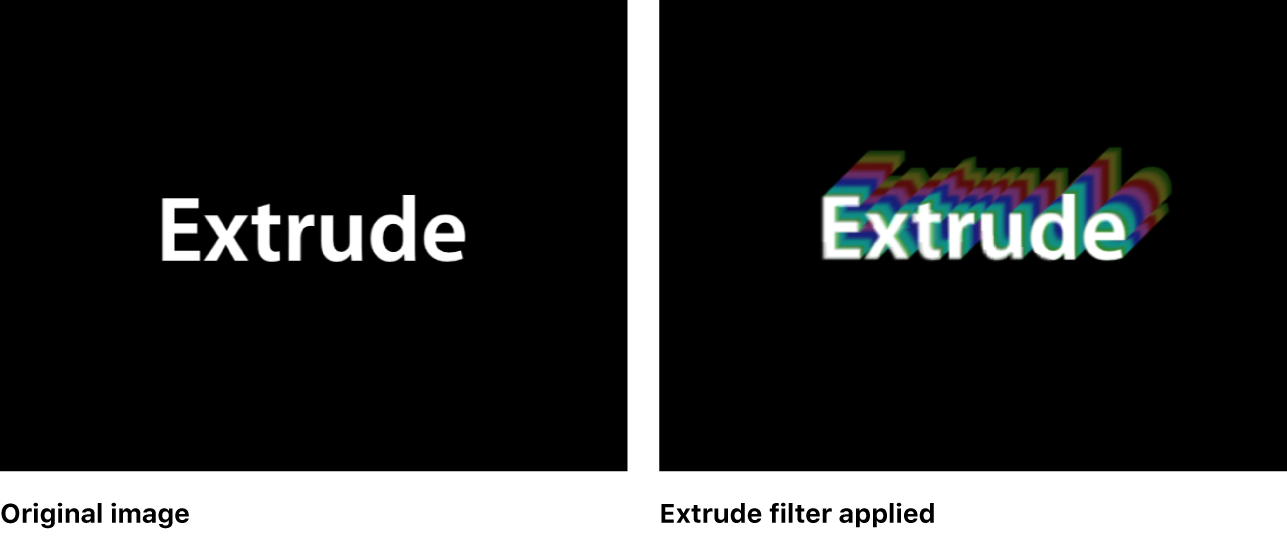
使用滤镜检查器中的参数控制调整此滤镜:
角度:设定突出图像的角度。拖移屏幕控制,调整其在画布中的值。
距离:设定突出图像的距离。拖移屏幕控制,调整其在画布中的值。
剪辑:设定剪辑突出的距离。
背面大小:按原始大小的比例设定图像模拟背面的大小。
正面亮度:设定应用到图像表面的亮度水平。
正面亮度:设定应用到图像正面的亮度水平。
背面亮度:设定应用到图像背面的亮度水平。
挤压样式:选择用于挤压图像侧面的方法。可以选择“着色”或“渐变”。选择“着色”后,将沿着挤压过程使用图像边缘上像素的颜色值。选择“渐变”后,可以使用渐变预置或自定渐变。
渐变:选择要应用到图像的渐变预置。也可用于编辑自定渐变。渐变仅在“挤压样式”设定为“渐变”时应用。
混合:设定原始图像与已应用滤镜的图像混合的百分比。
发布 OSC:在 Final Cut Pro 中发布滤镜屏幕控制。有关创建内容供在 Final Cut Pro 中使用的更多信息,请参阅 Motion 中的 Mac 版 Final Cut Pro 模板介绍。
下载此手册:Apple Books
感谢您的反馈。